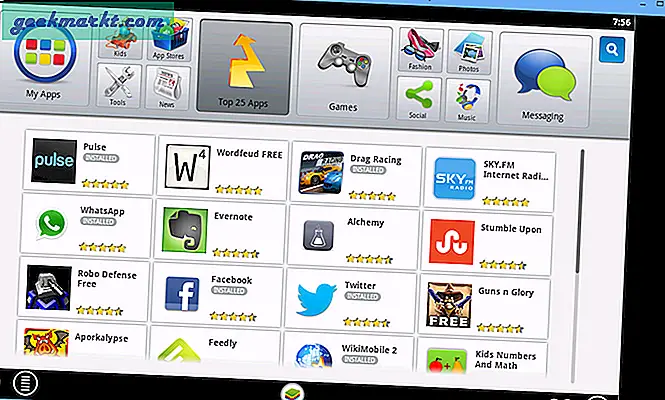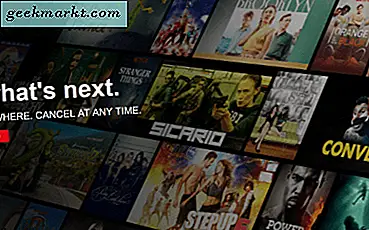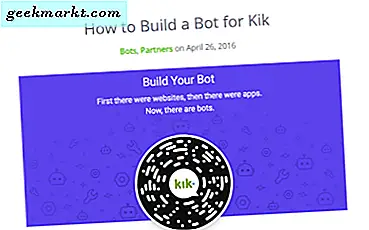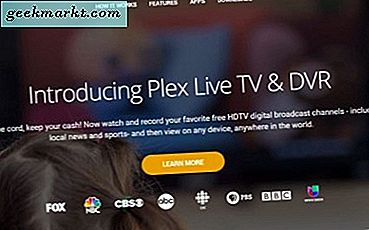Windows มีไฟร์วอลล์ในตัวที่ค่อนข้างทรงพลังและสามารถกำหนดค่าได้สูง อย่างไรก็ตามไฟร์วอลล์ในตัวของ Windows ทำเท่านั้น การกรองทิศทางเดียวตามค่าเริ่มต้น. ยิ่งไปกว่านั้นอินเทอร์เฟซผู้ใช้ยังทำให้การกำหนดค่ากฎและบล็อก / อนุญาตแอปพลิเคชันเป็นเรื่องยาก ในความเป็นจริงเว้นแต่คุณจะเป็นผู้ใช้ขั้นสูงหรือผู้ดูแลระบบที่รู้วิธีการของคุณการกำหนดค่าไฟร์วอลล์ในตัวนั้นยากมาก
ดังที่กล่าวมามีซอฟต์แวร์ไฟร์วอลล์ฟรีไม่กี่ตัวสำหรับ Windows 10 ที่ช่วยจัดการการเข้าถึงแอปพลิเคชันและระบบปฏิบัติการไปยังอินเทอร์เน็ตและปกป้องคุณจากการเชื่อมต่อที่เป็นอันตราย นี่คือไฟร์วอลล์ฟรีที่ดีที่สุดสำหรับ Windows 10
อ่าน:ทางเลือก Little Snitch สำหรับ Windows และ Mac
ไฟร์วอลล์ที่ดีที่สุดสำหรับ Windows 10
1. Comodo Firewall
Comodo Firewall เป็นหนึ่งในรายการโปรดของฉันและโดยทั่วไปแล้วฉันจะไปที่ไฟร์วอลล์ Windows 10 ด้วยการใช้งานที่ง่ายและคุณสมบัติที่รวมอยู่ หนึ่งในเหตุผลที่ฉันชอบ Comodo Firewall มากก็คือมันทำให้ ง่ายต่อการอนุญาตหรือบล็อกแอปพลิเคชัน จากการเข้าถึงอินเทอร์เน็ต ยิ่งไปกว่านั้น Comodo Firewall นอกกรอบจะตรวจสอบและบล็อกกระบวนการบางอย่างและแสดงคำเตือนหรือหน้าต่างการอนุญาตเมื่อใดก็ตามที่พวกเขาพยายามเข้าถึงกระบวนการอื่นหรือทำการเปลี่ยนแปลงระบบ
Comodo Firewall ยังมีคุณสมบัติอื่น ๆ เช่นการป้องกัน HIPS (Host Intrusion Prevention System), การแซนด์บ็อกซ์ของแอปพลิเคชัน, ไฟร์วอลล์ที่กำหนดไว้ล่วงหน้าและกำหนดเองและชุดกฎ HIPS, การกรองเว็บไซต์, การวิเคราะห์และสแกนกระบวนการแบบไดนามิก, kill switch เพื่อหยุดหรือบล็อกกระบวนการที่มีปัญหาเป็นต้น
แม้จะมีคุณสมบัติทั้งหมดนี้ Comodo ก็ค่อนข้างใช้งานง่ายแม้กระทั่งสำหรับผู้เริ่มต้น หากคุณเป็นผู้ใช้ขั้นสูงและรู้ว่ากำลังทำอะไรอยู่คุณสามารถสร้างชุดกฎที่กำหนดเองเพื่อจัดการกิจกรรมไฟร์วอลล์ได้ตามที่คุณต้องการ
สรุปแล้ว Comodo Firewall ค่อนข้างดีในสิ่งที่มันทำ อย่างไรก็ตามโปรดระวังขณะติดตั้ง Comodo Firewall เนื่องจากเสนอให้เปลี่ยน DNS ของคุณเป็น Comodo DNS และพยายามติดตั้งซอฟต์แวร์ Comodo เพิ่มเติมเช่นเบราว์เซอร์ Comodo Dragon
ราคา: Comodo Firewall คือ ฟรีอย่างสมบูรณ์ แต่ถ้าคุณต้องการคุณสามารถอัปเกรดเป็น Comodo Internet Security เพื่อรับคุณสมบัติเพิ่มเติมเช่นการป้องกันไวรัสและการป้องกันมัลแวร์ ในกรณีที่คุณสงสัยในขณะที่เขียนสิ่งนี้ Comodo ไม่รบกวนผู้ใช้ด้วยการอัปเกรดป๊อปอัปอย่างต่อเนื่อง
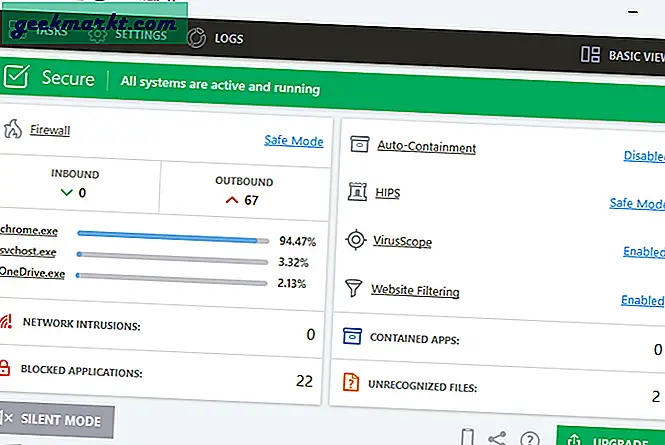
2. กลาสไวร์
Glasswire เป็นแอปพลิเคชั่นตรวจสอบเครือข่ายและไฟร์วอลล์ฟรียอดนิยมสำหรับ Windows 10 ซึ่งแตกต่างจากซอฟต์แวร์อื่น ๆ ในรายการนี้อินเทอร์เฟซผู้ใช้ของ Glasswire ค่อนข้างทันสมัยและลื่นไหล สิ่งที่ฉันชอบมากที่สุดเกี่ยวกับ Glasswire คือการใช้งานที่ง่ายและใช้งานง่ายและกราฟที่สวยงามที่แสดงเกี่ยวกับกิจกรรมเครือข่าย กราฟไม่ได้สวยงามเพียงอย่างเดียว แต่ยังทำหน้าที่เป็นไทม์แมชชีนที่คุณสามารถดูกิจกรรมเครือข่ายในอดีตเช่น เมื่อแอปพลิเคชันหรือกระบวนการบางอย่างเชื่อมต่อกับอินเทอร์เน็ตเป็นครั้งแรก การแจ้งเตือนความปลอดภัยข้อมูลโฮสต์ ฯลฯ
คุณสมบัติของ Glasswire รวมถึง แต่ไม่ จำกัด เฉพาะการตรวจสอบแบนด์วิดท์เต็มรูปแบบการป้องกันความเป็นส่วนตัวการตรวจจับคู่ที่ชั่วร้ายที่แจ้งเตือนคุณเมื่อเครือข่าย WiFi ใช้ชื่อเดียวกับคุณหรือเมื่อเครือข่ายของคุณสูญเสียรหัสผ่านตัวบล็อกแอปพลิเคชันการตรวจสอบเซิร์ฟเวอร์ระยะไกลหลายรายการในทันที , โหมดล็อคเพื่อ จำกัด กิจกรรมไฟร์วอลล์ทั้งหมด, ถามเฉพาะโหมดที่บล็อกแอปพลิเคชันทั้งหมดไม่ให้เข้าถึงอินเทอร์เน็ตเว้นแต่คุณจะให้สิทธิ์เป็นต้น
นอกจากนี้คุณยังสามารถสร้างโปรไฟล์ไฟร์วอลล์ที่กำหนดเองเพื่อให้คุณสามารถสลับระหว่างชุดกฎไฟร์วอลล์ต่างๆได้อย่างง่ายดาย ดังนั้นหากคุณกำลังมองหาไฟร์วอลล์ที่ทำงานได้ในขณะที่ดูดีและให้ตัวเลือกในการสร้างกฎไฟร์วอลล์ที่กำหนดเอง Glasswire เหมาะสำหรับคุณ
ราคา: เวอร์ชันพื้นฐานของ Glasswire ให้บริการฟรี แต่มีข้อ จำกัด อย่างมาก. ตัวอย่างเช่นคุณจะไม่สามารถเข้าถึงโหมดถามอย่างเดียวหรือคุณไม่สามารถปิดกั้นแอปพลิเคชันไม่ให้เชื่อมต่อกับอินเทอร์เน็ตได้ สำหรับสิ่งนั้นคุณต้องอัปเกรดเป็นรุ่น Basic, Pro หรือ Elite ซึ่งมีราคา 39 เหรียญ, 69 เหรียญ, 99 เหรียญตามลำดับ
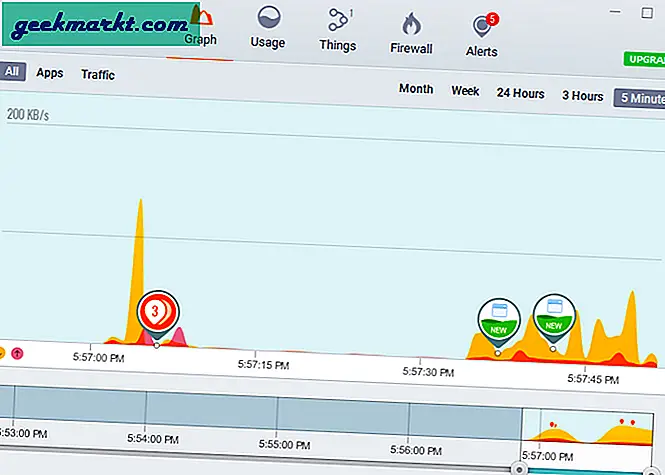
3. PeerBlock
PeerBlock ไม่ใช่ไฟร์วอลล์แบบดั้งเดิมของคุณที่ใช้ตรวจสอบและบล็อกแอปพลิเคชันเฉพาะหรือทั้งหมด PeerBlock ถูกสร้างขึ้นมาแทน บล็อกการเชื่อมต่อขาเข้าและขาออกไปยังและจากที่อยู่ IP ที่ระบุ. ในกรณีที่คุณสงสัย PeerBlock มีรายการที่อยู่ IP ในตัวแบบรวมศูนย์ซึ่งถือว่าเป็นอันตรายและ / หรือเกี่ยวข้องกับหน่วยงานของรัฐหรือ ISP ที่ไม่เหมาะสมโฆษณา ฯลฯ หากจำเป็นคุณสามารถเพิ่มรายการของคุณเองหรือที่อยู่ IP แต่ละรายการได้ เพื่อบล็อก นอกจากนี้คุณยังสามารถบล็อกองค์กรบางแห่งและแม้แต่ทั้งประเทศได้อีกด้วย
อย่างที่คุณบอก PeerBlock ไม่ได้มีไว้สำหรับทุกคน หากคุณเป็น ผู้ใช้ฝนตกหนัก หรือแค่คนที่แชร์ไฟล์ผ่านเพียร์ทูเพียร์แล้วลองใช้ PeerBlock ดู มีประสิทธิภาพในการตรวจสอบและบล็อกที่อยู่ IP
ราคา: PeerBlock เป็นโอเพนซอร์สฟรี
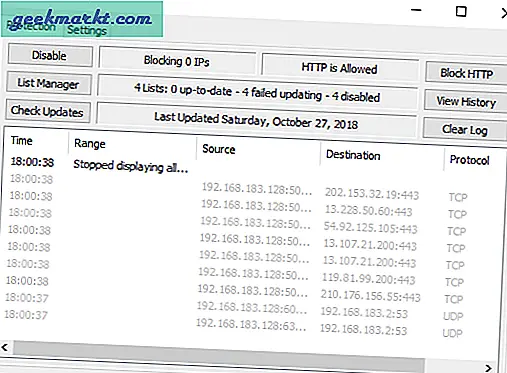
4. TinyWall
ตามชื่อที่แนะนำ TinyWall เป็นแอปพลิเคชั่นฟรีขนาดเล็กและน้ำหนักเบาที่ช่วยให้คุณจัดการการเชื่อมต่อขาเข้าและขาออกได้อย่างง่ายดาย TinyWall แตกต่างกันมากเมื่อเทียบกับรายการอื่น ๆ ในรายการนี้ นั่นคือใช้ไฟร์วอลล์ Windows ในตัวที่มีประสิทธิภาพสูงเพื่อจัดการการเชื่อมต่อทั้งหมด ไม่เพียงแค่ TinyWall กำหนดค่าไฟร์วอลล์ Windows เพื่อให้ปลอดภัยยิ่งขึ้น แต่ให้อินเทอร์เฟซผู้ใช้ที่มีเหตุผลเพื่อกำหนดค่ากฎได้อย่างรวดเร็วตามต้องการ ยิ่งไปกว่านั้นการเป็นไฟร์วอลล์ที่ไม่ล่วงล้ำ TinyWall จะไม่แสดงการแจ้งเตือนแบบป๊อปอัปใด ๆ ที่ขอให้คุณอนุญาตให้แอปพลิเคชันเข้าถึงอินเทอร์เน็ต แต่จะทำให้ง่ายต่อการบล็อกหรือปลดบล็อกแอปพลิเคชันและกระบวนการต่างๆไม่ให้เข้าถึงอินเทอร์เน็ต
คุณสมบัติของ TinyWall ได้แก่ ความสามารถในการอนุญาตพิเศษและโปรแกรมบัญชีดำโหมดการเรียนรู้อัตโนมัติ จำกัด หรืออนุญาตการสื่อสาร LAN ตรวจสอบพอร์ตที่เปิดอยู่รายการบล็อกสำหรับพอร์ตและโดเมนโหมดไฟร์วอลล์หลายโหมดการป้องกันด้วยรหัสผ่านสำหรับการตั้งค่า ฯลฯ
หากคุณกำลังมองหาโปรแกรมที่ไร้สาระและน้ำหนักเบาที่ใช้ประโยชน์จากไฟร์วอลล์ Windows ในตัวที่มีประสิทธิภาพ TinyWall เหมาะสำหรับคุณ
ราคา: TinyWall เป็นบริการฟรี
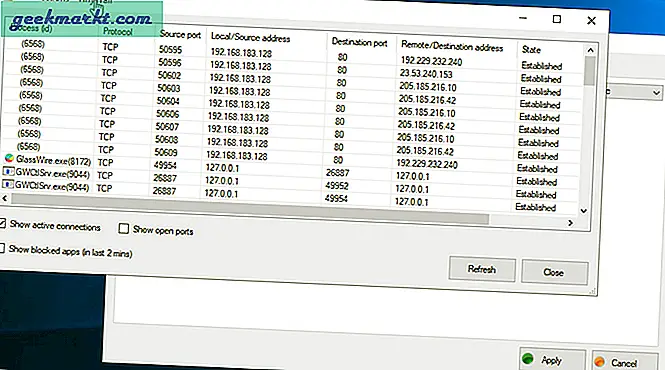
5. ZoneAlarm
เมื่อพูดถึงไฟร์วอลล์ Windows ของบุคคลที่สาม ZoneAlarm เป็นหนึ่งในไฟร์วอลล์ที่เก่าแก่ที่สุดและเป็นที่นิยม ZoneAlarm มีไฟร์วอลล์ที่แข็งแกร่งมากซึ่งบล็อกการเชื่อมต่อที่เป็นอันตรายใด ๆ และทั้งหมดในขณะที่ปรับแต่งและกำหนดค่าได้ง่าย แอปพลิเคชันยังสามารถบล็อกพอร์ตซ่อนพอร์ตตรวจสอบและบล็อกการรับส่งข้อมูลที่เป็นอันตรายและโปรแกรมบล็อกอัตโนมัติเมื่อมีกิจกรรมที่น่าสงสัย แม้ว่าอินเทอร์เฟซผู้ใช้จะดูเก่าไปหน่อย แต่ก็มีการอัปเดตเป็นประจำด้วยคำจำกัดความใหม่ ๆ
สรุปแล้ว ZoneAlarm เป็นไฟร์วอลล์ที่ดีพอสำหรับผู้ใช้ส่วนใหญ่ อย่างไรก็ตามเมื่อเทียบกับ Comodo Firewall แล้ว ZoneAlarm ยังขาดคุณสมบัติขั้นสูงบางอย่างที่ฉันอยากจะมีเช่นชุดกฎที่กำหนดเองการป้องกัน HIPS เป็นต้นหากคุณเป็นมือใหม่ ZoneAlarm ก็ค่อนข้างดี
ราคา: เวอร์ชันพื้นฐานฟรี แต่สำหรับคุณสมบัติเพิ่มเติมเช่นการป้องกันเป็นศูนย์ชั่วโมงการควบคุมแอปพลิเคชันการป้องกันหลายชั้นการป้องกันการบูต ฯลฯ คุณต้องอัปเกรดเป็นเวอร์ชันโปรซึ่งมีค่าใช้จ่าย 24.95 เหรียญต่อปี
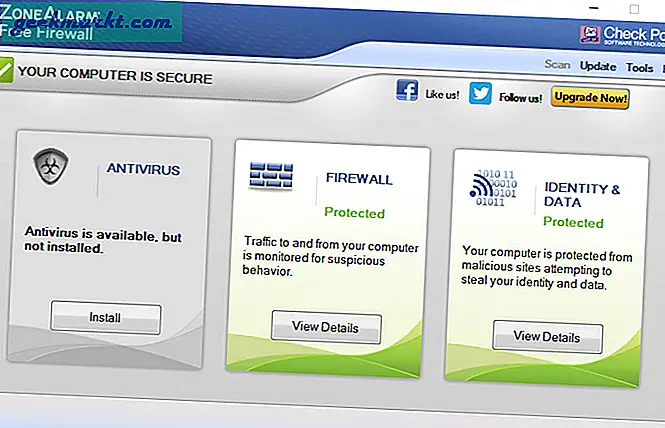
6. ตัวบล็อกแอปไฟร์วอลล์
ชื่อแอปบอกทุกอย่าง หากคุณกำลังมองหาแอพง่ายๆที่ช่วยให้คุณ บล็อกแอปพลิเคชันไม่ให้เข้าถึงอินเทอร์เน็ต ดังนั้น Firewall App Blocker เหมาะสำหรับคุณ
หากต้องการบล็อกแอปพลิเคชันโดยใช้ Firewall App Blocker สิ่งที่คุณต้องทำก็เพียงแค่ลากและวางแอปพลิเคชันลงในแอปพลิเคชันหรือใช้ตัวเลือกเมนูเพื่อเรียกดูค้นหาและเพิ่มไฟล์. exe ด้วยตนเอง ไม่จำเป็นต้องเลื่อนดูเมนูหรือตัวเลือกต่างๆ สิ่งที่ทำให้ Firewall App Blocker มีความพิเศษคือทำงานเพียงงานเดียวและทำได้ดีกว่า ยิ่งไปกว่านั้น Firewall App Blocker ยังพกพาได้อย่างสมบูรณ์ นั่นคือคุณไม่จำเป็นต้องติดตั้งแอปพลิเคชันเพื่อใช้งาน
ราคา: Firewall App Blocker นั้นฟรี
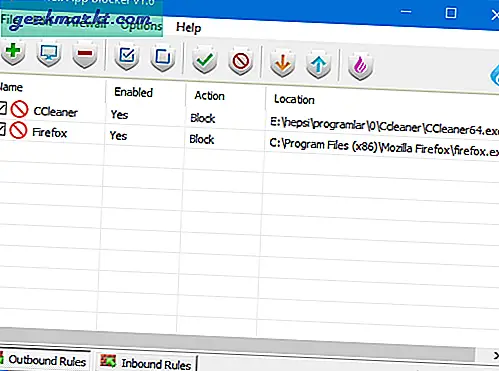
หวังว่าจะช่วยได้ แสดงความคิดเห็นด้านล่างเพื่อแบ่งปันความคิดและประสบการณ์ของคุณเกี่ยวกับการใช้แอพไฟร์วอลล์ข้างต้นสำหรับ Windows 10
ยังอ่าน:แอพไฟร์วอลล์ที่ดีที่สุดสำหรับ Android เพื่อปิดการใช้งานอินเทอร์เน็ตสำหรับบางแอพ